如今安装系统,u盘必不可少。不过,目前大多数启动工具,一个u盘往往只能制程成一个系统启动安装盘,如果要增加或更换系统,往往只能格式化u盘,重新制作,这对于需要经常安装不同系统的小伙伴来说,不仅费时,还很费力,频繁格式化u盘还容易丢失数据。那么有没有什么工具,可以让一个u盘同时制作多个系统启动盘呢?

最近,小编就发现了这么一个神器,支持“多合一系统启动盘”的制作,一个u盘 可以安装 多个系统镜像。这款“多合一启动盘”工具,名为“ventoy”,是一款免费的u盘启动小工具,大小不足4mb,免格式化,支持一键制作“多合一”系统启动盘,堪称新一代的装机必备神。
关于“ventoy”
ventoy 是一款免费的开源多合一系统安装盘/启动盘制作工具,支持 windows 家族与 linux 几乎所有主流发行版。它最大的好处在于,你可以在 1 个 u 盘里集成 n 多款不同类型的操作系统安装盘 (比如 windows、winpe、linux),可引导启动,并通过菜单来选择安装。
与 rufus 、yumi、winsetupfromusb等单一系统启动盘制作工具相比,ventoy支持同时制作多系统启动盘,简单拷贝 iso镜像文件进去就能使用,使用上超级简单!此外,由于多系统启动制作简单,制作好后,增加新系统镜像,也无需格式化u盘。因此,制作好的u盘,还可以当做普通u盘使用,使用非常方便。
ventoy 的特色:
支持大部分常见操作系统, 已测试260 个iso文件,包括主流的 windows 10/8.1/8/7、winpe、 windows server 2019/2016/2012、ubuntu、centos、debian、rhel、deepin、fedora、linux mint、 elementary os、manjaro、vmware esxi、opensuse、arch 等
小巧、开源、免费;
使用超级简单,简单拷贝 iso镜像文件进去就能使用
无差异支持legacy uefi 模式(uefi 模式支持安全启动)
支持超过4gb的iso文件
保留iso原始的启动菜单风格(legacy & uefi)
启动过程中支持u盘设置写保护
不影响u盘日常普通使用
版本升级时数据不会丢失
无需跟随操作系统升级而升级ventoy
ventoy 1.0.10下载 与 安装使用教程:
1、首先将 u盘插入电脑;
2、将 ventoy 安装到 u盘
然后在你的 电脑上下载 ventoy 1.0.10 多系统启动工具,下载后解压文件,然后双击“ventoy2disk.exe”运行工具,然后在初始制作页面的“设备”中选择你的“u盘”,然后再点击下方的“安装”进行启动盘制作即可,如图所示。
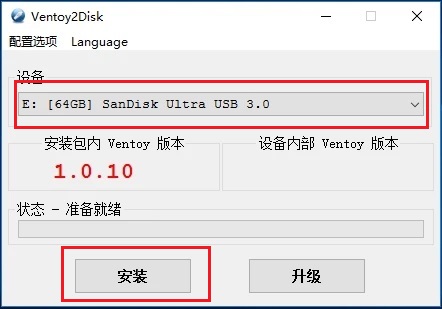
3、ventoy 安装完成之后,你的 u盘会被分成两个区,第一个分区将会被默认格式化为 exfat 文件系统,当你需要制启动u盘时,只需将系统镜像文件 .iso 拷贝到这个分区里面即可。此外,你还可以在第一个分区里存放日常使用的普通文档,可以当做普通 u 盘使用。
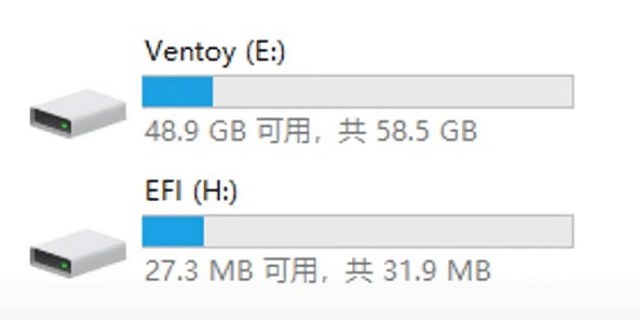
需要注意的是,系统镜像不仅可以放在第一个分区的根目录,还可以放在创建的文件夹里,但文件夹名中均不可使用中文或空格,建议使用英文或数字即可。对于第二个分区,属于工具配置文件分区,不可以使用。
4、拷贝完 iso 镜像到u盘之后,就可以直接拿去给其它电脑做启动引导,安装新系统了。一般的操作是,将 u 盘插到需要安装系统的电脑上,然后按 del / f1 / f8 进入第一启动项,然后选择从 u 盘启动 (不同机器按键不相同),之后就可以看到多系统安装选择菜单界面了,如图。
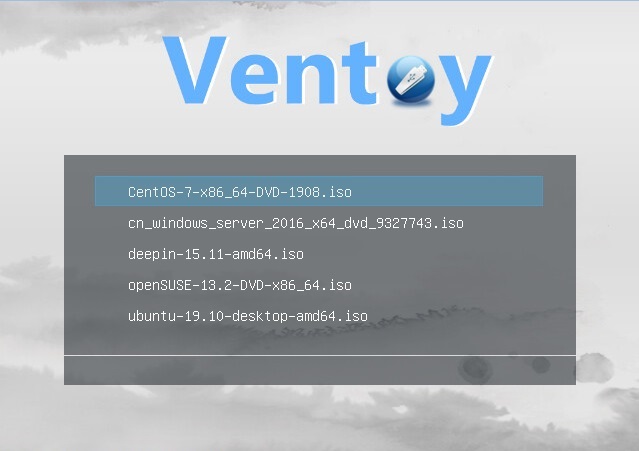
在菜单中选择需要安装的系统,之后就能进入对应系统安装界面,根据提示完成系统安装即可,如图所示。
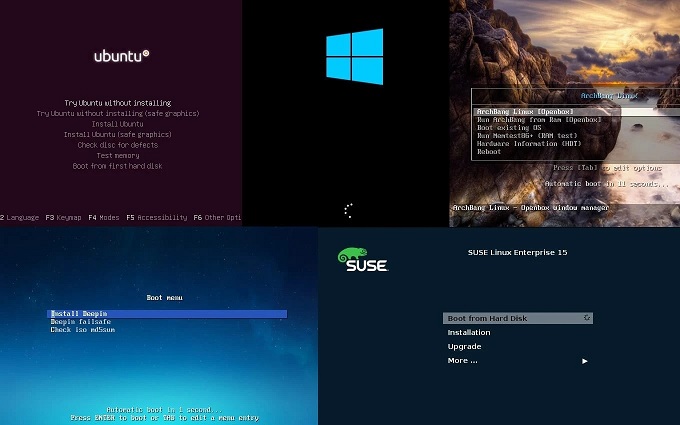
ventoy u盘启动制作工具很多,包括 小巧、一个u盘同时通吃200多款操作系统、使用超简单(直接拷贝iso镜像文件),还能当做普通u盘使用,不浪费空间等,对于大容量u盘或多系统装机爱好者来说,非常实用,堪称新一代的装机必备神。

